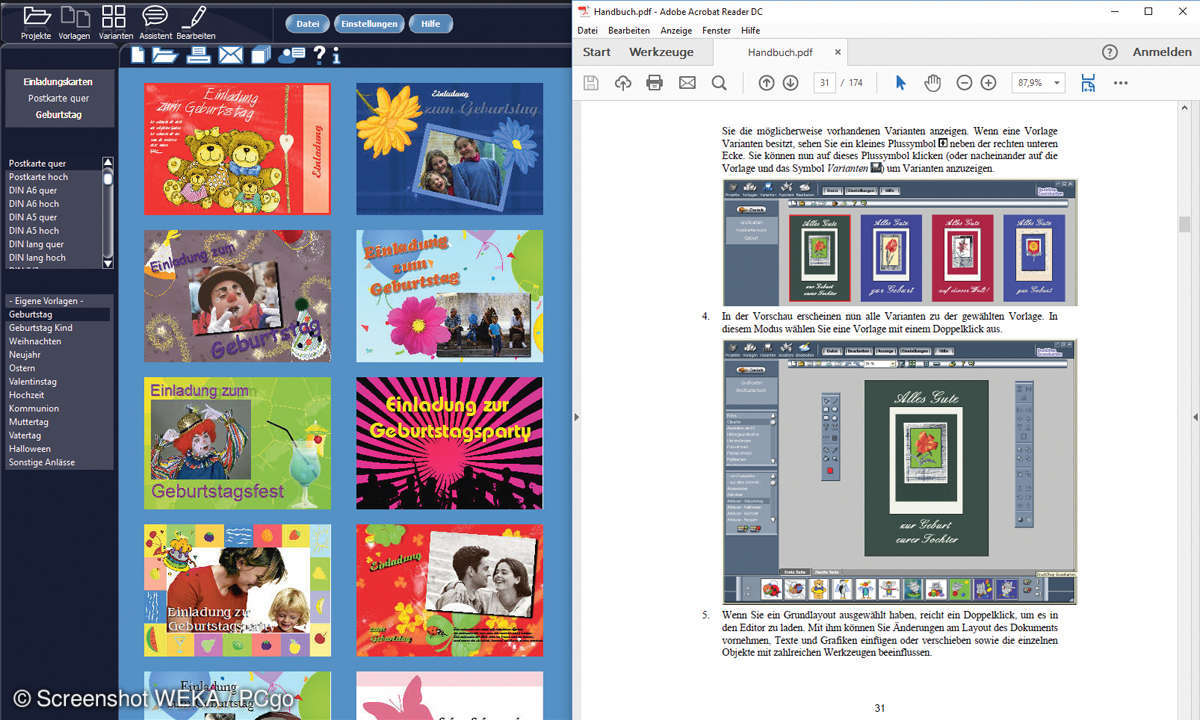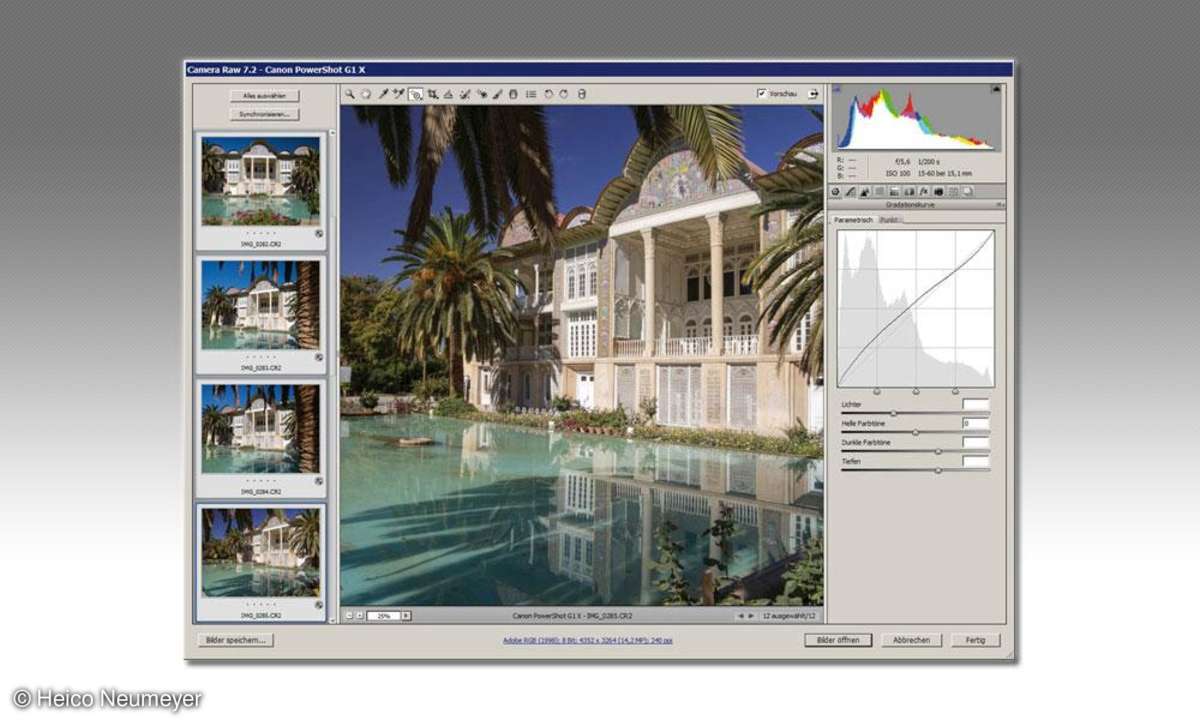Saxoprint: Anleitung für die Online-Druckerei
Druckaufgaben auf speziellen Medien sollten Sie einer Online-Druckerei überlassen. Der Privatdrucker ist damit in der Regel überfordert.

PC go liefert Tipps für das Drucken mit Saxoprint. Einladungen, Danksagungen, Info-Flyer, Visitenkarten oder Plakate: Meist werden solche Drucksachen nicht nur auf möglichst starkem und haltbarem Papier benötigt, sondern auch in größerer Stückzahl. Der private Tintendrucker ist dafür zu teuer...
PC go liefert Tipps für das Drucken mit Saxoprint. Einladungen, Danksagungen, Info-Flyer, Visitenkarten oder Plakate: Meist werden solche Drucksachen nicht nur auf möglichst starkem und haltbarem Papier benötigt, sondern auch in größerer Stückzahl. Der private Tintendrucker ist dafür zu teuer, Farblaserdrucker, die sich für solche Aufgaben eignen noch selten, wie beispielsweise die neuesten Geräte von OKI Systems. Der Online-Druckdienst saxoprint.de geht sogar noch einen Schritt weiter und bietet das Bedrucken und Ausstanzen von bestimmten Kartonverpackungen mit eigenen Motiven an. Spätestens hier muss der Privatdrucker passen. Die Bestellung in einer Online-Druckerei ist für Sie ganz einfach, denn auf den Webseiten der Anbieter finden Sie alles gut und ausführlich erklärt. Wir möchten am Beispiel von saxoprint.de solch eine Bestellung einmal durchgehen und nutzen dazu gleich das neue Angebot des Verpackungsdrucks.
Schritt 1: So beginnen Sie mit der Bestellung von 100 Geschenkkartons
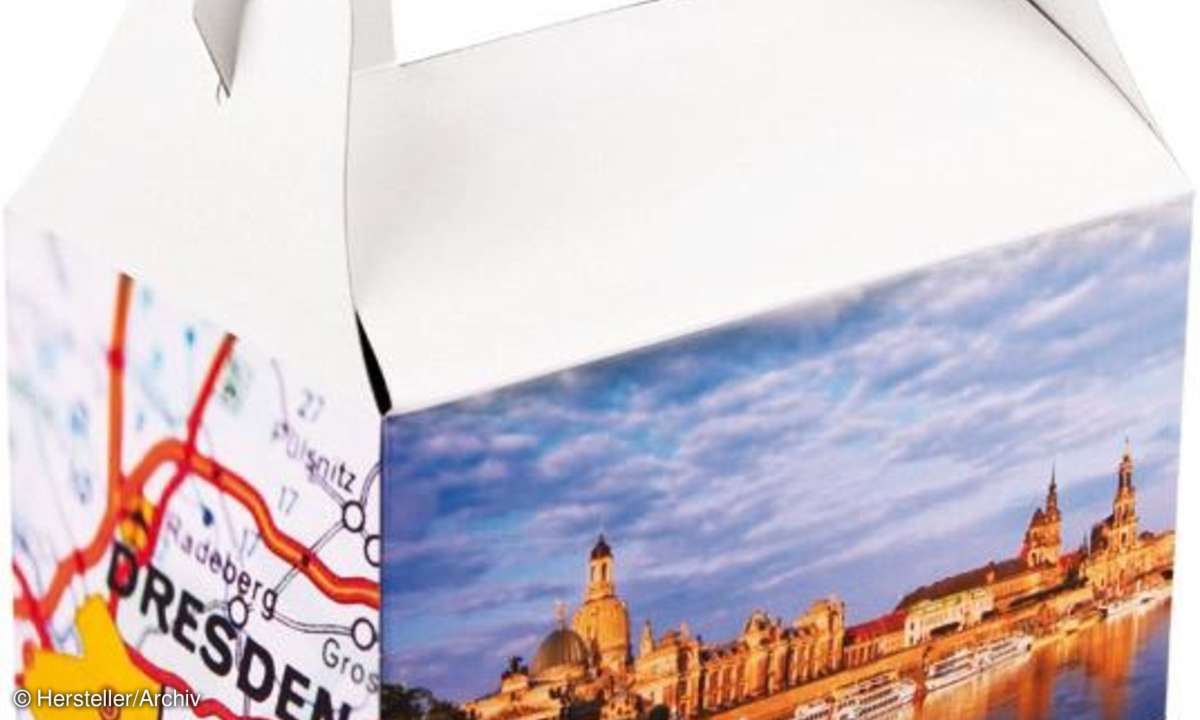
Starten Sie die Webseite des Anbieters, in unserem Beispiel saxoprint.de. Auf der Startseite zeigt der Anbieter gleich sein Portfolio für den Digital- und Offsetdruck. Hier finden Sie auch die Rubrik "Verpackungen", die Sie anklicken. In einer Vorschau sehen Sie jeweils mit einer kurzen Beschreibung versehen, das Angebot in dieser Kategorie. Wir möchten 100 Stück der "Geschenkverpackung" für Werbezwecke und klicken das Angebot an.
Schritt 2: So erstellen Sie ihr persönliches Angebot
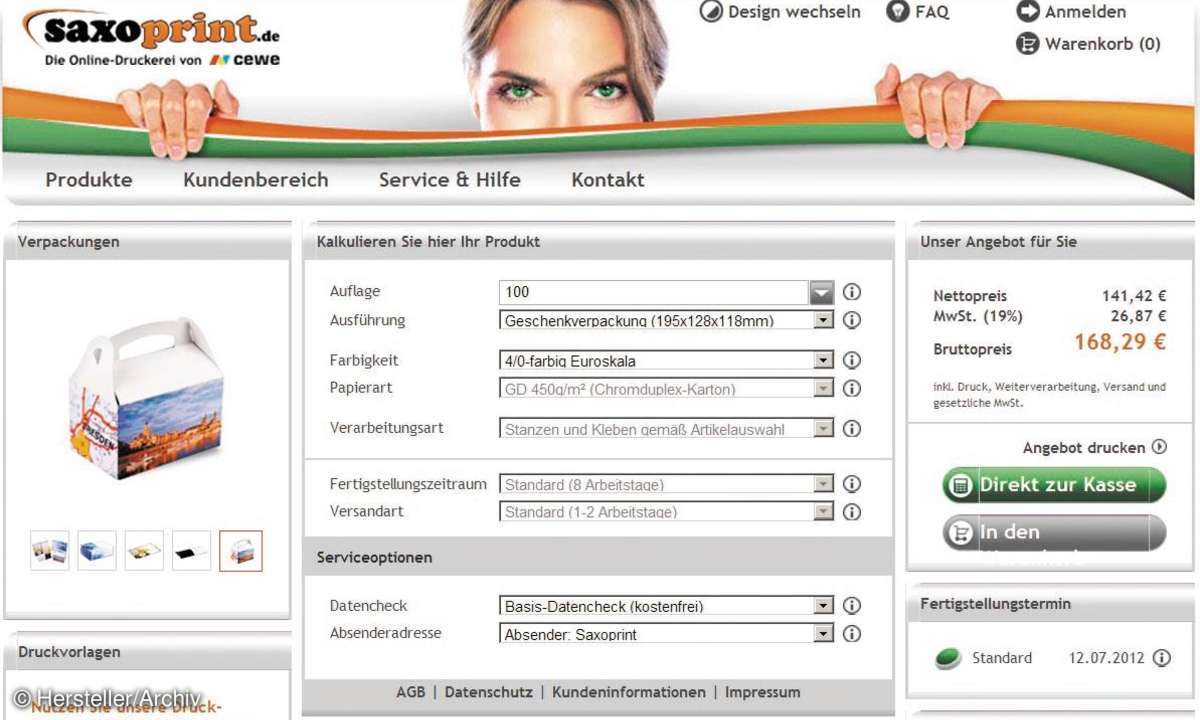
Auf der nächsten Seite bietet saxoprint.de seinen Kunden die Möglichkeit, ihr persönliches Angebot einzuholen. Sie tragen in die Eingabefelder die "Auflage" ein (100) und wählen neben "Farbigkeit" den Eintrag "4/0-farbig Euroskala" für eine farbige Bebilderung der Verpackung oder "1/0-farbig (schwarz)" für den Druck in Schwarz-Weiß. Unser Beispiel wird farbig bedruckt. Rechts neben den Eingabefeldern fordern Sie dann über den Button "Preis berechnen" den voraussichtlichen Gesamtpreis an. Darunter wird Ihnen ein voraussichtlicher Fertigstellungstermin sowie das Gesamtgewicht der endgültigen Lieferung aufgelistet.
Schritt 3: So stellen Sie die Druckdaten vor der Bestellung zusammen
Für den Bedruck des Geschenkkartons benötigen wir mindestens zwei Fotos für die vier Seiten (1x Vorder- und Rückseite, 1x rechte und linke Seite). Die Fotos sollten in einer Auflösung von 250 dpi und im CMYK-Farbmodus vorliegen. Sie können auch Fotos im RGB-Modus liefern, müssen dann aber mit geringen Farbabweichungen rechnen, da alle Fotos in den CMYK-Modus umgewandelt werden. CMYK hat einen Farbkanal mehr (Schwarz) und kann daher im gleichen Farbraum mehr Farbmischungen darstellen.
Schritt 4: So kontrollieren Sie Ihr eigenes Design - Beispiel
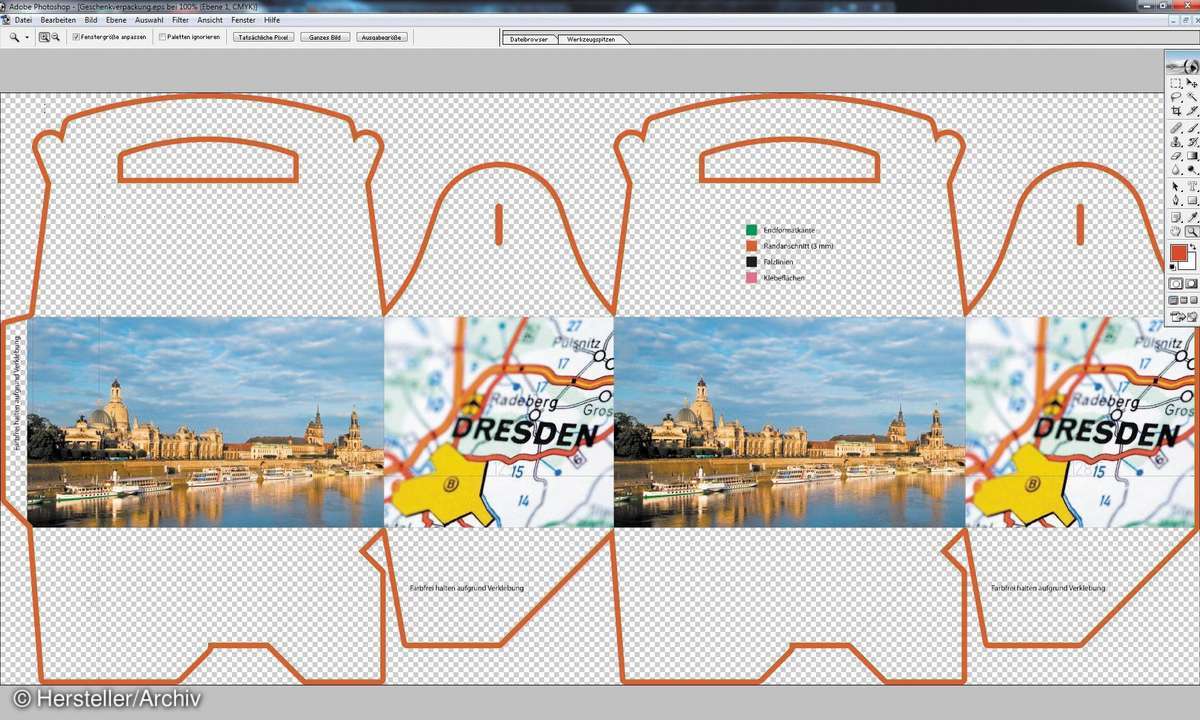
Die Online-Druckerei saxoprint.de bietet Ihnen auf der linken Seite des Kalkulationsbereiches verschiedene Links zu Vorlagen und Hilfethemen. Hier können Sie sich im Detail über die Anforderungen Ihrer Datenlieferung an die Online-Druckerei informieren. Im Bereich "Druckvorlagen" stehen Ihnen fertige Design-Vorlagen sowie Layout-Vorlagen für eine individuelle Gestaltung zur Verfügung. Sie sollten sich erst einmal eine Design-Vorlage anschauen. Hier sehen Sie beispielsweise, wo die Fotos auf der Druckvorlage platziert sind, welche Ausschnitte infrage kommen und welche Abschnitte bzw. Randanschnitte frei bleiben müssen. Sie können Ihre Fotos dann gleich in der Design-Vorlage platzieren oder eine leere Layout-Vorlage nutzen. Beachten Sie beim Bearbeiten immer die Hinweise zum Dateiformat. Als letztendliches Speicherformat wird das EPS- oder PDF-Format empfohlen. Als Bearbeitungsprogramme sind hier Adobe Photoshop, Adobe InDesign, Adobe PDF oder Adobe Illustrator zu empfehlen.
Schritt 5: So halten Sie den korrekten Ablauf einer Bestellung ein
Um eine Bestellung bei saxoprint.de aufzugeben müssen Sie sich zuvor kostenlos registrieren. Klicken Sie dazu im Register "Kundenbereich auf den Schaltknopf "Registrieren". Hier folgen Sie den Angaben des Anbieters. Im Anschluss können Sie sich mit Ihren Anmeldedaten über den gleichen Link und den Einträgen unter "Login für Bestandskunden" über den Button "Anmelden" einloggen. Das Anmelden gelingt auch über den gleichnamigen Link auf der Startseite von saxoprint.de rechts oben. Nach Ihrer Bestätigung der Bestellung und Festlegung der Bezahlmethode haben Sie verschiedene Möglichkeiten, Ihre Druckdaten an Saxoprint zu senden. Sie können die Daten gleich nach der Bestellung per selbst erklärendem Upload Center zu saxoprint.de schicken. Weiterhin ist ein Versand per E-Mail oder Post möglich. Die erforderlichen Adressen finden Sie im Bereich "Service & Hilfe" und dem Link "FAQ" im Bereich "Fragen zur Bestellung" und der Frage "Wie kann ich meine Druckdaten übermitteln?".
Schritt 6: So lassen Sie Ihre Bestellung überprüfen
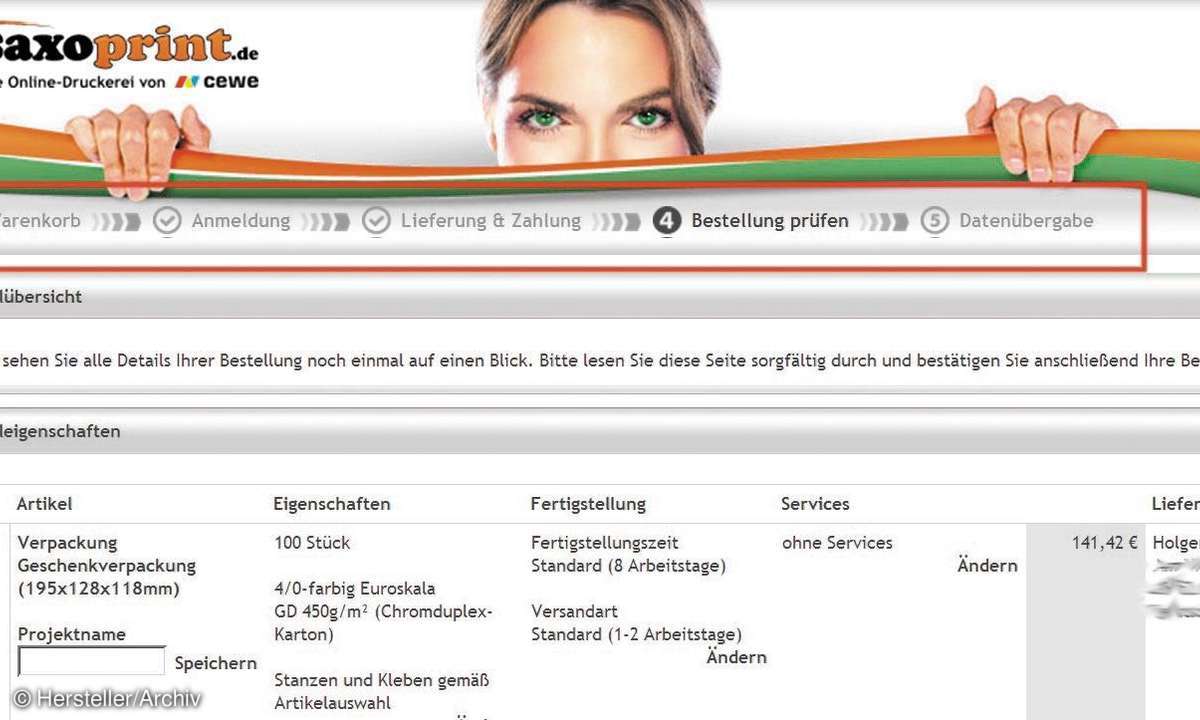
Wenn Sie an saxoprint.de einen Druckauftrag vergeben, gibt es als Service einen kostenlosen Basis-Datencheck. Hier überprüft der Auftragnehmer vor dem Druck beispielsweise noch einmal das korrekte Dateiformat Ihrer Daten, die ausreichende Auflösung der Bilder und ob alle Schriften eingebettet sind. Hier werden auch die Farben in das Format CMYK umgewandelt, wenn sie nicht schon in diesem Format vorliegen. Sollten gröbere Fehler in Ihrem Druckauftrag vorliegen, werden Sie vom Kundendienst von saxoprint.de per E-Mail informiert, Format- und Farbmodi-Umwandlungen können aber auch ohne vorherige Informationen erfolgen. Achten Sie also besser darauf, Ihre Daten richtig anzulegen.
Schritt 7: So erstellen Sie einen Kontrollausdruck
Haben Sie eine große Anzahl eines Produktes bestellt, ist ein Kontrollausdruck durchaus sinnvoll. Sie können bei der Kalkulation Ihres Produktes den Service "Korrekturabzug" auswählen. Gegen einen geringen Aufpreis erhalten Sie von saxoprint.de einen Kontrollausdruck Ihrer Daten zum Korrekturlesen an die angegebene Rechnungsanschrift (soweit nicht explizit eine alternative Anschrift genannt wurde) zugesandt. Die weitere Bearbeitung Ihres Auftrages erfolgt erst nach Ihrer ausdrücklichen Druckfreigabe.
Hinweis von saxoprint.de: Es handelt sich hierbei nicht um einen farbverbindlichen Korrekturabzug. Der Ausdruck wird nicht auf dem bestellten Papier hergestellt und ohne Weiterverarbeitung (Schneiden, Falzen etc.) geliefert. Das maximale Format des Korrekturabzuges ist DIN A3. Korrekturabzüge für Produkte, die größer als DIN A3 sind, werden im Format DIN A3 erstellt.